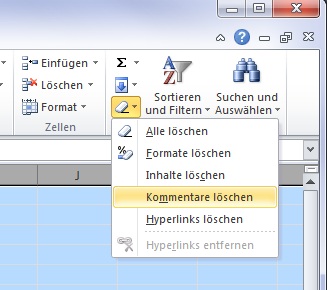
Löschen Sie Hinweise, Kommentare und Texte aus Ihren Excel-Arbeitsmappen
So entfernen Sie Kommentare und Anmerkungen aus Ihren Excel-Tabellen
Veröffentlicht am
|
Zuletzt aktualisiert am
Vor allem bei der Entwicklung von Kalkulationen und Tabellen ist der Einsatz von Kommentaren sinnvoll. Mit Kommentaren können Sie Hinweise, Erläuterungen und andere Texte an Ihre Zellen anbinden.
Was tun Sie aber, wenn Sie Kommentare wieder entfernen möchten. Das ist vor allen dann wichtig, wenn Sie Arbeitsmappen mit internen Texten und Hinweisen an Geschäftspartner weitergeben möchten.
Dann sollten Sie die Kommentare bzw. Notizen aus Ihren Arbeitsmappen löschen. Auf diesem Weg entfernen Sie alle Kommentare aus einer Arbeitsmappe:
- Öffnen Sie die Arbeitsmappe und speichern Sie die Mappe unter einem neuen Namen oder in einem anderen Verzeichnis ab. Damit stellen Sie sicher, dass Ihnen nach dem Löschen die ursprüngliche Version immer noch zur Verfügung steht.
- Klicken Sie das Tabellenblatt an, aus dem Sie die Kommentare löschen möchten.
- Drücken Sie die Tastenkombination STRG A. Damit markieren Sie alle Zellen in einem Tabellenblatt.
- Wenn Sie Excel 2010 oder Excel 2007 verwenden, klicken Sie das Register START an. In der Gruppe BEARBEITEN klicken Sie auf das Symbol LÖSCHEN und wählen die Unterfunktion KOMMENTARE LÖSCHEN.

- Wenn Sie Excel bis einschließlich Version 2003 verwenden, wählen Sie die Funktion BEARBEITEN - LÖSCHEN - KOMMENTARE.
- Durch den Vorgang werden alle Kommentare entfernt. Klicken Sie anschließend eine beliebige Zelle an, um die Markierung aller Zellen wieder aufzuheben.
Wiederholen Sie den Arbeitsgang je nach Bedarf auch für weitere Tabellenblätter, in denen Sie Kommentare löschen möchten.









